|
|
|
|
|
|

|
|
|
|
|
|
僂僀儞僪僂僘俋俆偱偼婎杮揑偵僟僀儎儖傾僢僾傾僟僾僞傪巊梡偟偰僀儞僞乕僱僢僩偵愙懕抳偟傑偡丅埲壓偼婛偵僟僀儎儖傾僢僾傾僟僾僞偵倲們倫乛倝倫僾儘僩僐儖偑慻傒崬傑傟偰偄傞偙偲傪慜採偵丄僙僢僩傾僢僾愝掕椺傪偛徯夘抳偟傑偡丅婎杮揑偵偼慻傒崬傑傟偰偄傞偲偼巚偄傑偡偑丄傕偟僟僀儎儖傾僢僾傾僟僾僞偦偺傕偺偑懚嵼偟側偄応崌偼丄儅僯儏傾儖傪嶲徠偡傞偐丄暰幮傑偱偍栤偄崌傢偣偔偩偝偄丅
偦傟偱偼丄傑偢弨旛偡傞傕偺偲偟偰
丂丂丂丂丂侾丗儘僌僀儞俬俢丂丒丒丒丒丒丒丒丒丒丒丒丒丒丒匑
丂丂丂丂丂俀丗僷僗儚乕僪丂丒丒丒丒丒丒丒丒丒丒丒丒丒丒丒匒
丂丂丂丂丂俁丗僪儊僀儞僱乕儉丂丒丒丒丒丒丒丒丒丒丒丒丒丒匓
丂丂丂丂丂係丗僪儊僀儞僱乕儉僒乕僶乕俬俹傾僪儗僗丂丒丒丒匔
丂丂丂丂丂俆丗傾僋僙僗揹榖斣崋丂丒丒丒丒丒丒丒丒丒丒丒丒匘
儅僀僐儞僺儏乕僞乕亜僟僀儎儖傾僢僾傾僟僾僞傪奐偄偰偔偩偝偄丅偦偙偺怴偟偄愙懕傪僟僽儖僋儕僢僋偟偰偔偩偝偄丅
儌僨儉偑僀儞僗僩乕儖偝傟偰偍傝傑偣傫偲埲壓偺憢偑尰傢傟傑偡丅
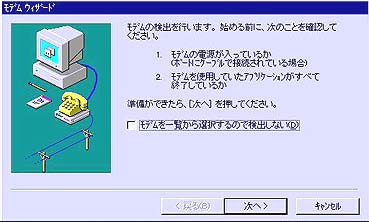
師傊恑傫偱偔偩偝偄丅
僂僀儞僪僂僘俋俆偺儌僨儉僂傿僓乕僪偑儌僨儉偺愝掕傪偟偰偔傟傑偡偺偱丄巜帵偵廬偭偰儌僨儉傪僙僢僩傾僢僾偟偰偔偩偝偄丅偙偺帪丄儌僨儉偺揹尮偲働乕僽儖偑惓偟偔僙僢僩偝傟偰偄傞偐傪偛妋擣偔偩偝偄丅儌僨儉偺僙僢僩傾僢僾偑姰椆偟偨傜丄姰椆儃僞儞傪墴偟偰偔偩偝偄丅
儌僨儉偺僙僢僩傾僢僾偑廔椆偟偨傜丄嵞傃怴偟偄愙懕偺愝掕傪懕偗傑偡丅
愙懕柤偲偟偰乬僒儞丒僀儞僞乕僱僢僩乭傪擖椡抳偟傑偡丅
懕偄偰儌僨儉傪慖戰偟偰偔偩偝偄丅
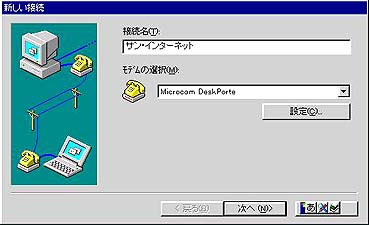
愙懕揹榖斣崋偲崙斣崋傪擖椡丒慖戰偟偰偔偩偝偄丅揹榖斣崋偼敿妏悢帤偱偍婅偄偄偨偟傑偡丅乮帪乆慡妏悢帤偱擖椡偝傟傞曽偑偍傜傟傑偡乯
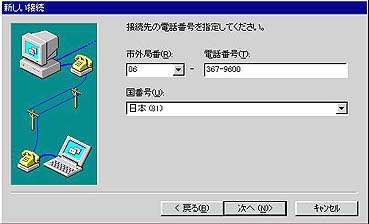
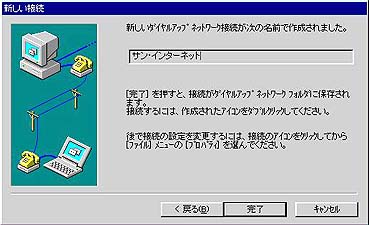
偙偙傑偱偺愝掕偑廔傢傝傑偟偨傜堦搙僂僀儞僪僂僘傪嵞婲摦抳偟傑偡丅
嵞棫偪忋偘屻丄儅僀僐儞僺儏乕僞乕亜僟僀儎儖傾僢僾傾僟僾僞傪奐偄偰偔偩偝偄丅

僒儞丒僀儞僞乕僱僢僩偺傾僀僐儞傪堦搙偩偗僋儕僢僋偟偰憢偺嵍忋偺乬僼傽僀儖(F)乭偐傜僾儘僷僥傿乕傪奐偄偰偔偩偝偄丅
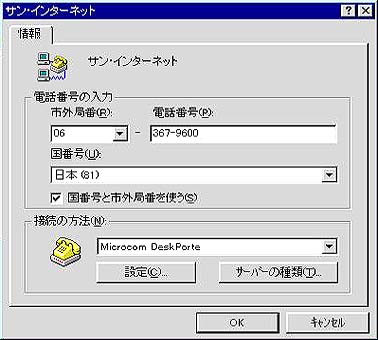
憢偺塃壓偺乬僒乕僶乕偺庬椶乭傪奐偄偰偔偩偝偄丅乬僜僼僩僂僃傾埑弅傪偡傞乭偲乬倲們倫/倝倫乭偺傒偵僠僃僢僋偑妡偐偭偰偄傞偙偲傪妋擣偟偰偔偩偝偄丅

僾儔僀儅儕俢俶俽丗乬俀侽俀丏俀俁侾丏俈俁丏俁乭偲擖椡偟偰偔偩偝偄丅匔 偙偙傑偱偣偭偰偄偱偒傑偟偨傜丅 俷俲亅亜俷俲亅亜俷俲偱愙懕傾僀僐儞乮僒儞丒僀儞僞乕僱僢僩乯傑偱栠偭偰偔偩偝偄丅

愙懕傾僀僐儞乮僒儞丒僀儞僞乕僱僢僩乯傪僟僽儖僋儕僢僋偟偰偔偩偝偄丅

匑偺儘僌僀儞俬俢傪儐乕僓乕柤偵
匒偺僷僗儚乕僪傪僷僗儚乕僪偵壗傟傕敿妏偱擖椡偟偰偔偩偝偄丅
偙偙偱偛巊梡偺揹榖夞慄偺妋擣傪抳偟傑偡丅
僟僀儎儖偺僾儘僷僥傿乕傪僋儕僢僋偟偰偔偩偝偄丅
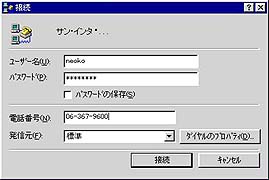
傕偟偛巊梡偺揹榖夞慄偑僟僀儎儖幃偱偁傟偽丄僷儖僗傪丄僾僢僔儏幃偱偁傟偽僩乕儞傪慖戰偟偰偔偩偝偄丅俬俽俢俶偺応崌偼僩乕儞傪慖戰偟偰偔偩偝偄丅偛晄柧側応崌偼丄俶俿俿偝傫偵偍栤偄崌傢偣偔偩偝偄丅
僉儍僢僠儂乕儞傪偛巊梡偺応崌偼捠怣拞偵夞慄偑愗傟側偄傛偆揔愗側張抲傪偍婅偄偄偨偟傑偡丅乬俷俲乭傪僋儕僢僋偟偨屻丄乬愙懕乭傪僋儕僢僋偟偰偔偩偝偄丅傕偟丄愙懕偵惉岟偟偨側傜丄愙懕僗僺乕僪偲丄愙懕帪娫偑昞帵偝傟傑偡丅

|
僀儞僞乕僱僢僩偵愙懕偡傞偨傔偵俿俠俹乛俬俹偲們倧値倖倝倗倫倫倫偺愝掕偑昁梫偵側傝傑偡丅 俿俠俹乛俬俹偼僔僗僥儉偵晅懏偟偰偄傑偡偑丄們倧値倖倝倗倫倫倫偼暿搑梡堄偟偰偄偨偩偔昁梫偑偁傝傑偡丅乮嶨帍偺晅榐側偳乯 傑偨丄俿俠俹乛俬俹傕僶乕僕儑儞偑屆偄応崌偼暿搑怴偟偄傕偺傪弨旛偡傞昁梫偑偁傝傑偡丅 |
侾丄亀僐儞僩儘乕儖僷僱儖亁偺側偐偺俿俠俹乛俬俹傪婲摦偟傑偡
俀丄宱桼愭偵乽俵倎們俹俹俹乿傪巜掕偟傑偡
丂丂帺摦偱丂丂丂丂丂丂丂愝掕曽朄丗俹俹俹僒乕僶乕傪嶲徠
丂丂丂丂丂丂丂丂丂丂俬俹傾僪儗僗丗僒乕僶乕傪嶲徠
丂丂丂丂丂丂丂僒僽僱僢僩傾僪儗僗丗僒乕僶乕傪嶲徠
丂丂丂丂丂丂丂丂丂儖乕僞傾僪儗僗丗僒乕僶乕傪嶲徠
丂丂埲忋偑愝掕偝傟傑偡丅
乮愝掕偝傟偨撪梕偑堘偆偲偒偼俷倫倕値俿倰倎値倱倫倧倰倲偺嵟怴斉傪擖庤偟僀儞僗僩乕儖偟側偗傟偽側傝傑偣傫乯
僱乕儉僒乕僶乕傾僪儗僗丗偲専嶕僪儊僀儞柤丗偼恾偺傛偆偵202.231.73.3偲sun-inet.or.jp傪擖椡偟偰偔偩偝偄丅
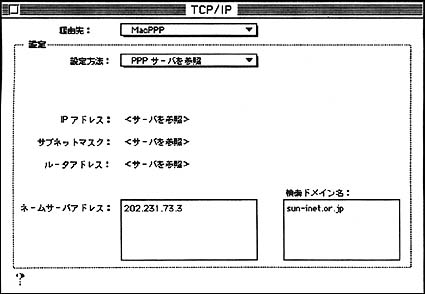
愝掕偑廔傢偭偨傜夋柺傪暵偠偰偔偩偝偄丅偙偺偲偒曐懚偟傑偡偐偺栤偄崌傢偣偵曐懚偡傞傪慖傫偱偔偩偝偄丅
![]() 俠倧値倖倝倗俹俹俹偺愝掕
俠倧値倖倝倗俹俹俹偺愝掕
乮FreePPP1.0.4偺応崌乯
僐儞僩儘乕儖僷僱儖傛傝ConfigPPP傪婲摦偟偰愝掕傪偍偙側偄傑偡丅
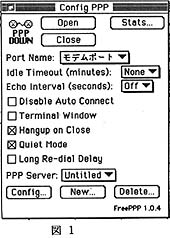
ConfigPPP偱恾1偺傛偆側愝掕偵偟傑偡
師偵Config偺晹暘傪僋儕僢僋偡傞偲恾俀偺夋柺偑偁傜傢傟傑偡丅
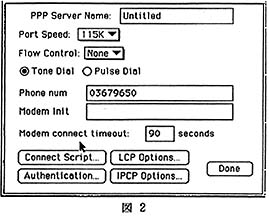
偙偙偱丄
|
PPP Server Name Port Speed Flow Control Tone Dial Pulse Dial Phone num Modem Init Modem connect timeout |
丗115K 丗CTS&RTS(DTR) 丗偍巊偄偺揹榖偺庬椶偵偁傢偣偰愝掕偟偰偔偩偝偄 丗3679600 偍嬤偔偺傾僋僙僗億僀儞僩偺揹榖斣崋 丗壗傕巜掕偟側偄 丗90 |
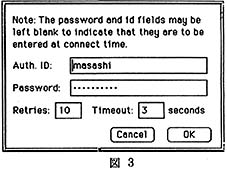
丂偙偙偱丄Auth ID丗偍偰傕偲偺ID傪擖椡偟偰偔偩偝偄
丂丂丂丂丂Password丗偍偰傕偲偺僷僗儚乕僪傪擖椡偟偰偔偩偝偄
偁偲偼夋柺偺偲偍傝偵擖椡偟偰偔偩偝偄
OK傪僋儕僢僋偟偰夋柺傪暵偠偰偔偩偝偄丅
恾2偼Done傪僋儕僢僋偟偰暵偠偰偔偩偝偄丅
恾1偺夋柺偱Open傪僋儕僢僋偡傞偙偲偱愙懕偺張棟傪偍偙側偄傑偡丅
PPP DOWN偺昞帵偑PPP UP偵曄偭偨偲偙傠偱愙懕姰椆偱偡丅
愗抐偼Close傪僋儕僢僋偟偰偔偩偝偄